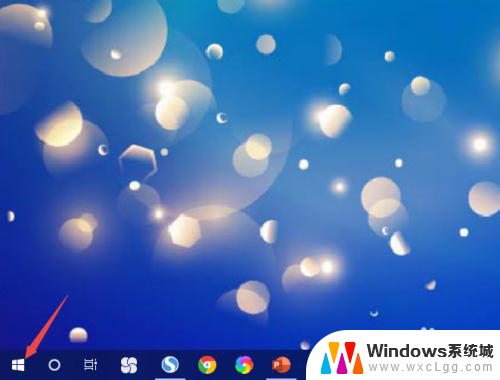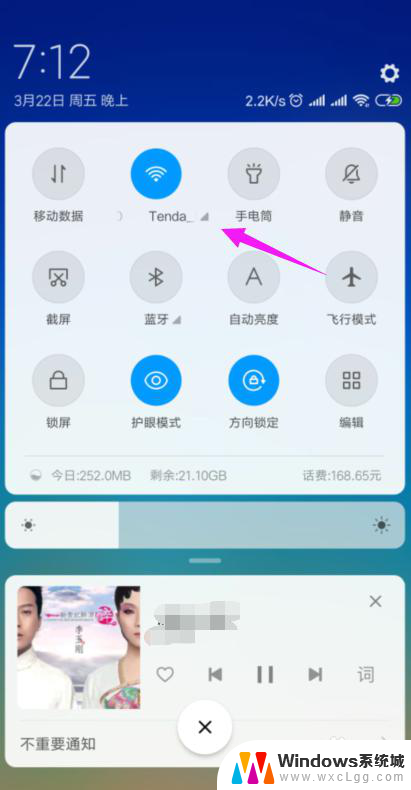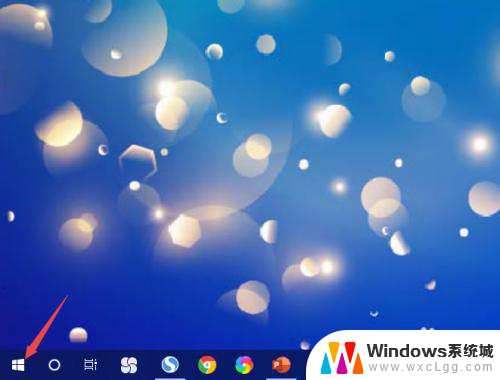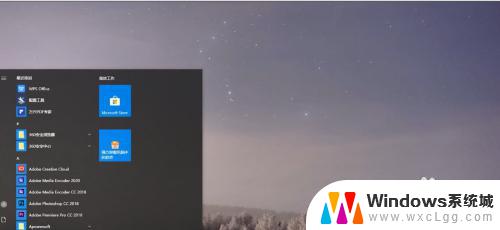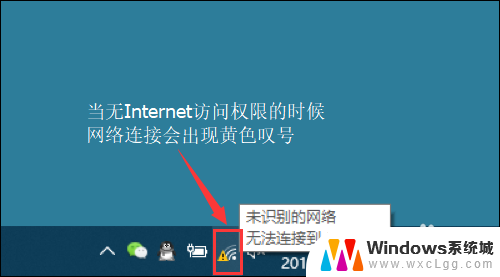网络显示已连接不可用 无线网络连接不可用怎么办
当我们想要使用无线网络连接时,却发现网络显示已连接但却无法使用的情况时,这时候我们该如何处理呢?无线网络连接不可用可能是由于各种原因造成的,比如网络设置问题、信号干扰、设备故障等,针对这种情况,我们可以通过一些简单的方法来解决,让我们的无线网络连接恢复正常。接下来我们将为大家介绍一些常见的解决方法,希望可以帮助到遇到这种问题的朋友们。
步骤如下:
1.电脑右下角显示:未连接,连接不可用。
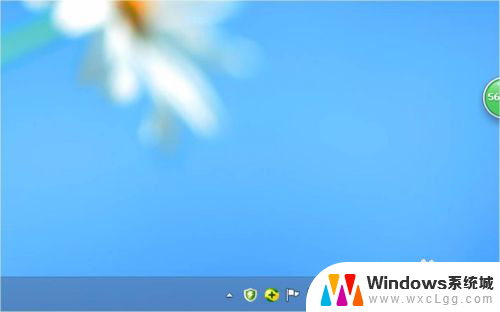
2.在显示未连接的地方右击打开“打开网络和共享中心”。
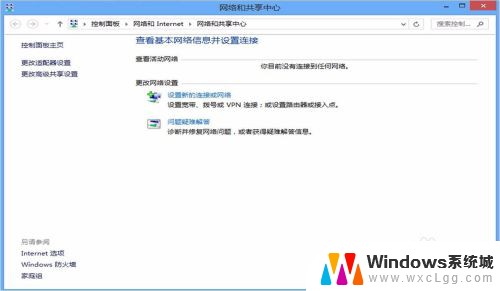
3.单击左侧“更改适配器设置”,打开网络连接页面,发现里面少了无线网络wifi连接的设置。
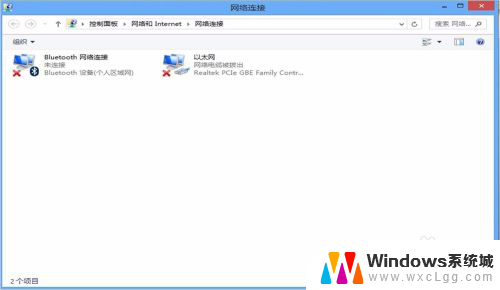
4.说明不是网络的问题,是硬件方面出错。(1)检查电脑上有无无线网络开关是否打开。(2)检查软开关,键盘上同时按住“Fn”+“F9”。有的是F5,有无线网络图标的那一个。
如果不能解决。回到桌面右击“计算机”,单机“管理”。
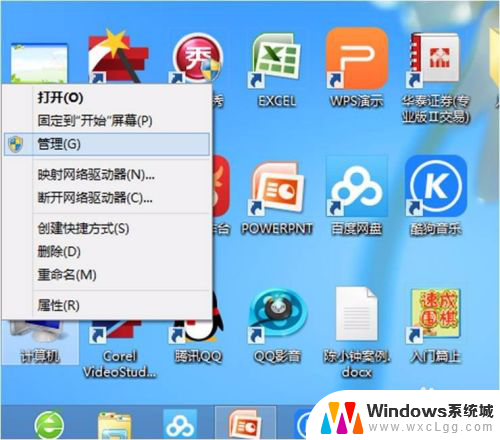
5.在计算机管理的服务里找到“wlan autoconfig”服务,右击选择“所有任务”—“重新启动”。发现还是没有效果。
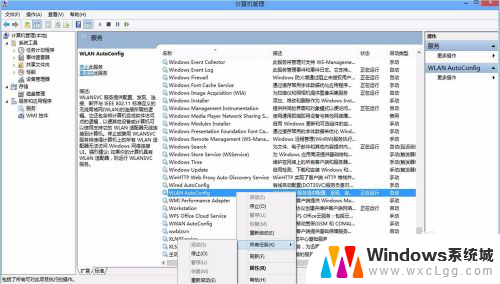
6.还是在计算机管理中打开“设备管理器”,发现网络适配器里的“无线局域网”选项有黄色感叹号。怀疑是驱动出现问题。
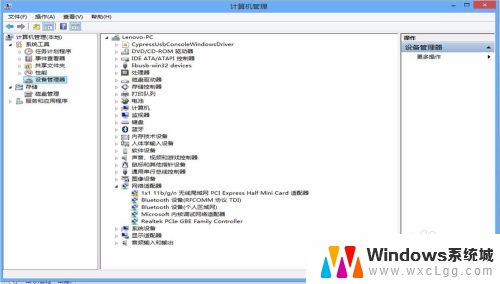
7.打开360功能大全,笔者使用驱动大师重新安装无线网络的驱动。
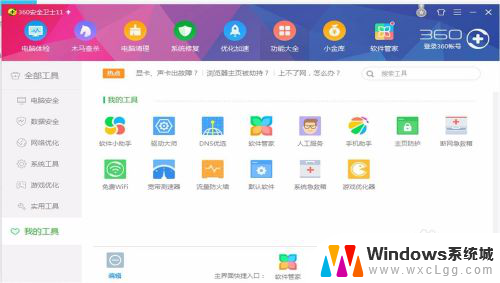
8.也可以把原先的无线网卡驱动删除后重新安装或者更新,驱动安装后重新启动电脑。
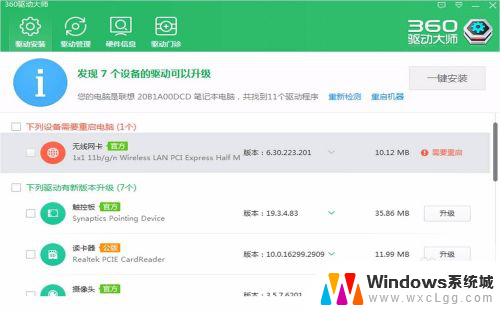
9.重启后发现网络连接里又出现了无线连接的wifi图标。
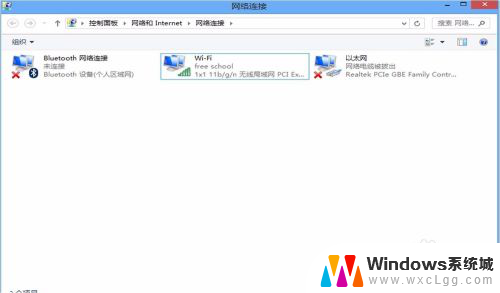
以上就是网络显示已连接不可用的全部内容,如果遇到这种情况,你可以按照以上步骤进行解决,非常简单快速,一步到位。